Configuration de MDT
1. Sur le serveur où est installé MDT, créer un dossier (DeploymentShare) qui va recevoir structure de dossier et fichier nécessaire au bon fonctionnement.
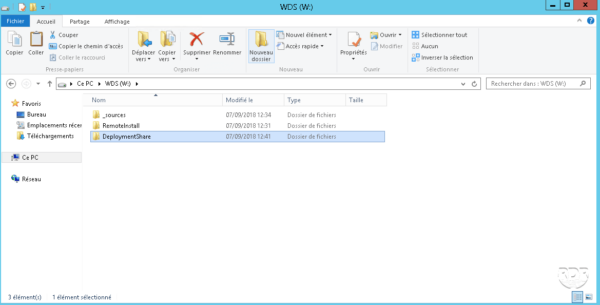
2. Ouvrir la console MDT.
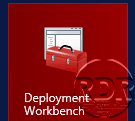
3. Aller sur le dossier Deployment Shares 1 et cliquer sur New Deployment Share 2 dans la partie Actions pour lancer l’assistant de configuration.
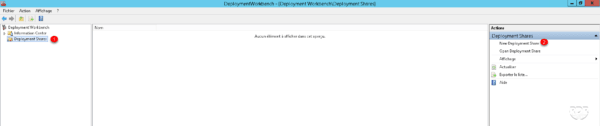
4. Indiquer le chemin du dossier 1 créer au point 1 et cliquer sur Next 2.
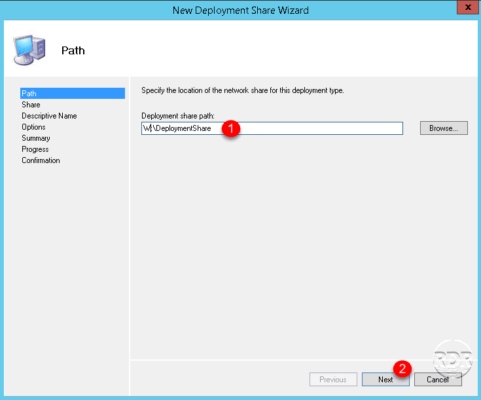
5. Si besoin modifier le nom du partage 1 et cliquer sur Next 2.
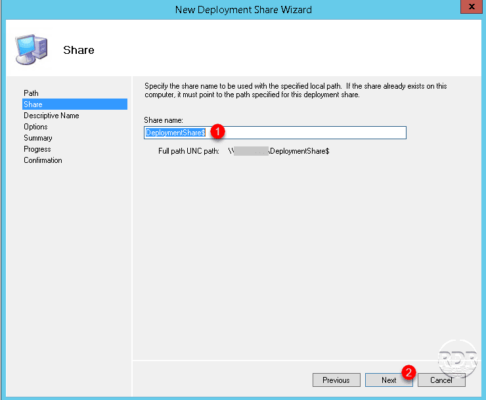
Un $ est ajouté à la fin du nom du partage pour le cacher.
6. Changer la description du partage si besoin 1 et cliquer sur Next 2.
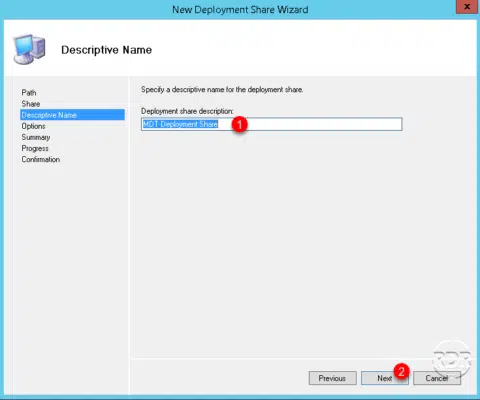
7. Sélectionner les options 1 par défaut qui seront configurés dans les séquences de tâche, il est possible de les modifier par la suite. Cliquer sur Next 2.
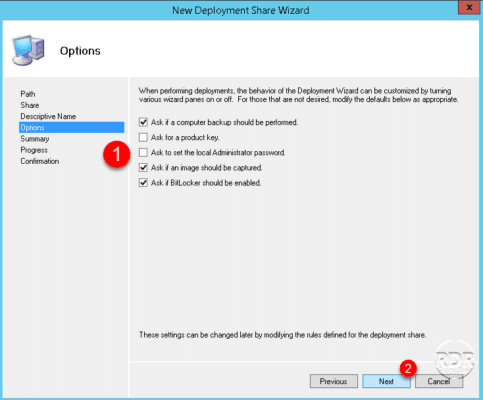
8. Un résumé de la configuration s’affiche, cliquer sur Next 1 pour valider et lancer la génération de l’espace de déploiement.
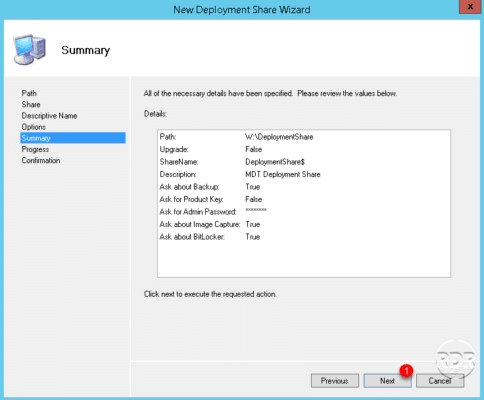
9. Patienter pendant la génération …
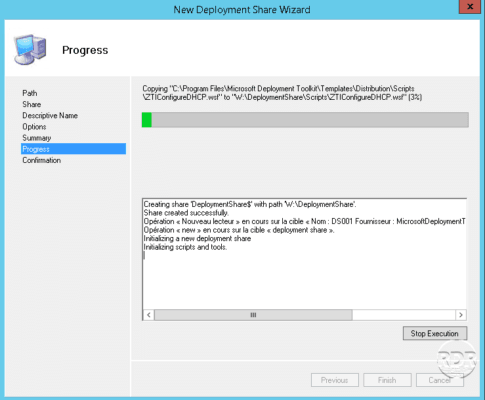
10. L’environnement de déploiement est généré, cliquer sur Finish pour quitter l’assistant.
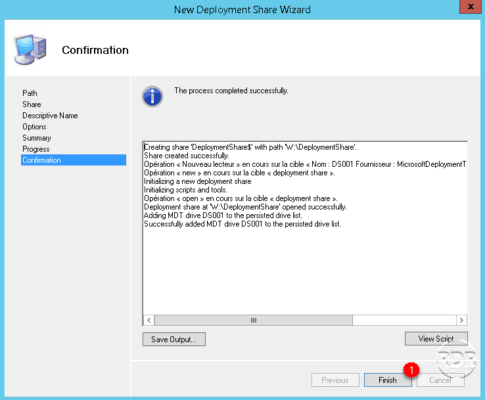
11. Aperçu de l’environnement MDT.
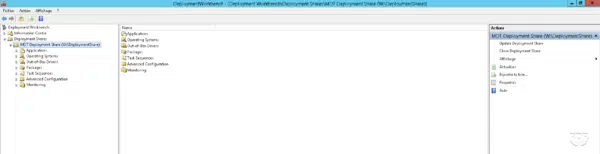
Maintenant que l’environnement MDT est prêt, nous allons faire un tour rapide des différents dossiers.


